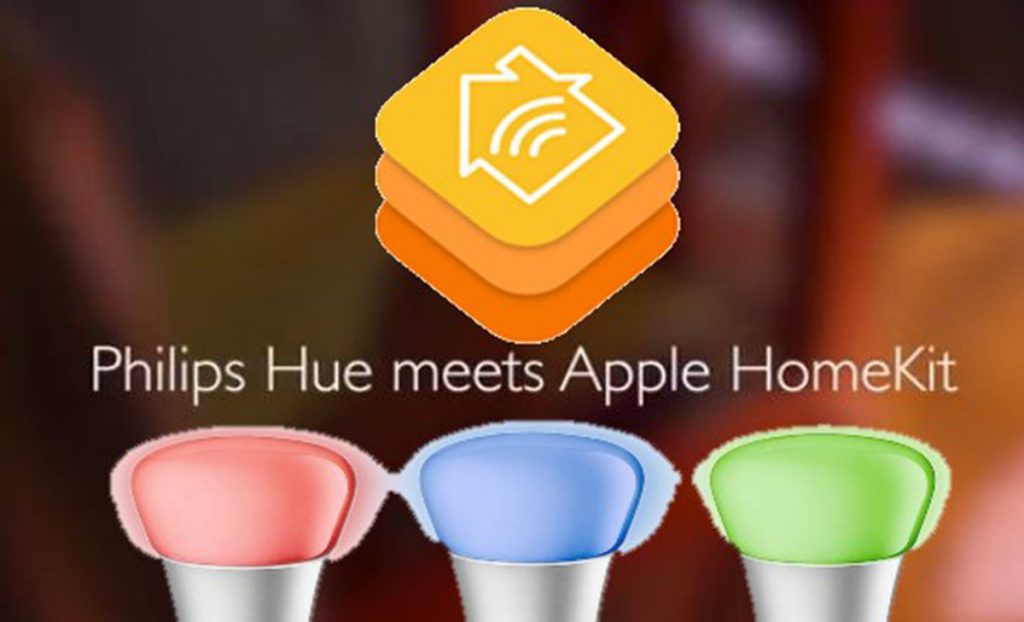
Cách kết nối Philips Hue với Apple HomeKit, Siri nhanh nhất
13/02/2020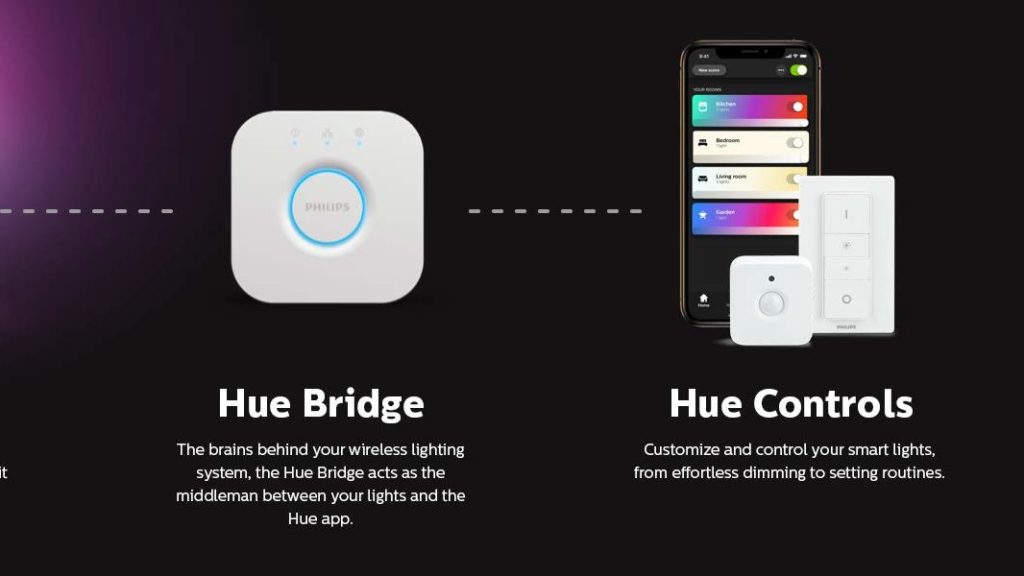
Cách khắc phục lỗi đèn thông minh Philips Hue không kết nối
14/02/2020Philips Hue là hãng đèn thông minh nổi tiếng trên thế giới. Và không có gì là lạ khi hãng luôn có những sản phẩm vô cùng tốt với những chức năng đặc biệt. (Ví dụ như Hue Sync) Ngoài khả năng bật tắt từ xa, dimmer (điều chỉnh độ sáng), chuyển màu, tạo ngữ cảnh… Thì ta có thể tạo những căn phòng tùy vào sở thích. Phòng giải trí hay khu vực nghỉ ngơi của gia đình như phòng khách cũng có thể đầy sắc màu với chức năng sáng theo nhạc.
Hue Sync là ứng dụng dùng trên cả Mac và Windows. Với ứng dụng này bạn có thể kiến cho đèn Philips Hue chuyển màu theo nhạc với nhiều màu khác nhau.
Giải trí bất tận với ENTERTAINMENT PHILIPS HUE SYNC
Đầu tiên để có thể làm căn phòng giải trí với Philips Hue bạn cần lưu ý những điều sau:
- Phải có Philips Hue Bridge V2 (Bản vuông cũng là bản mới nhất). Do tính năng này đòi hỏi tốc độ xử lý và công suất cao
- chức năng này chỉ có trên máy tính hoặc Smart TV
- Cập nhật Hue app trên điện thoại của bạn với phiên bản mới nhất. Bạn có thể kiểm tra bằng cách vào ‘Settings’ > ‘Software update”. Hệ thống sẽ tự động kiểm tra phiên bản mới nhất trên máy bạn. Sau khi cập nhật bạn nên rút Philips Hue Bridge ra khoảng 10-30s sau đó cắm lại và dùng.
- Tính năng này chỉ dùng được cho các dòng đèn Color Ambiance và Light Strip
1. Bắt đầu thiết lập cho tính năng trên Hue Sync thôi nào.
Bước đầu tiên trong Hue app bạn cần thiết lập phòng giải trí trong Entertainment areas
[row]
[col span=”6″ span__sm=”12″]
[ux_image id=”1748″]
[/col]
[col span=”6″ span__sm=”12″]
[ux_image id=”1743″]
[/col]
[/row]
[row]
[col span=”6″ span__sm=”12″]
[ux_image id=”1744″]
[/col]
[col span=”6″ span__sm=”12″]
[ux_image id=”1745″]
[/col]
[/row]
[row]
[col span=”6″ span__sm=”12″]
[ux_image id=”1746″]
[/col]
[col span=”6″ span__sm=”12″]
[ux_image id=”1747″]
[/col]
[/row]
Tiếp theo dùng máy tính của bạn truy cập vào link: https://www2.meethue.com/en-us/entertainment/hue-sync
Chọn dòng máy bạn dang sử dụng Macbook hoặc Windows 10 (64bit). Download và tiến hành cài đặt cho ứng dụng Hue Sync. Dưới đây mình dùng Windows 10 (64Bit). Các bạn cứ chọn Next co tới khi hoàn thành nhé.
[row]
[col span=”6″ span__sm=”12″]
[ux_image id=”1737″]
[/col]
[col span=”6″ span__sm=”12″]
[ux_image id=”1738″]
[/col]
[/row]
[row]
[col span=”6″ span__sm=”12″]
[ux_image id=”1739″]
[/col]
[col span=”6″ span__sm=”12″]
[ux_image id=”1740″]
[/col]
[/row]
[row]
[col span=”6″ span__sm=”12″]
[ux_image id=”1741″]
[/col]
[col span=”6″ span__sm=”12″]
[ux_image id=”1742″]
[/col]
[/row]
Sau đó các bạn ghép ứng dụng với Philips Hue Bridge (Trong cùng 1 mạng WiFi để có thể ghép nối thành công)
2. Video hướng dẫn nhanh sử dụng Hue sync
Nếu gặp khó khăn trong quá trình cài đặt bạn hãy liên hệ Hotline chăm sóc khách hàng của AI Smart Home: 0913.426.268 hoặc để lại comment bên dưới để được trợ giúp nhé.





